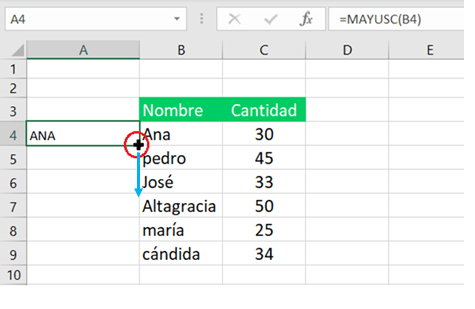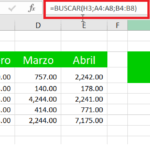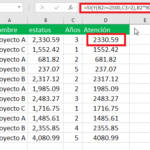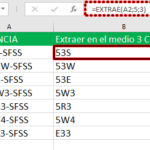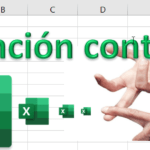Microsoft tiene las funciones mayúsculas y minúsculas en Excel para el formato de texto, aunque podemos decir que son tres funciones especiales que puede usar para cambiar el caso de texto. Son MAYUSC, MINUSC y NOMPROPIO. La función MAYUSC() le permite convertir todas las letras minúsculas de una cadena de texto a mayúsculas.
MINUSC() ayuda a excluir las letras mayúsculas del texto. La función NOMPROPIO() hace que la primera letra de cada palabra sea en mayúsculas y deja las otras letras en minúsculas (Caso apropiado).
Tanto mayúsculas y minúsculas en Excel, así como también nompropio funcionan con el mismo principio, así que te mostraré cómo usar una de ellas. Tomemos la función para cambiar a mayúsculas de Excel como ejemplo.
CONVERTIR A MAYÚSCULAS EN EXCEL
1.Inserte una nueva columna (auxiliar) junto a la que contiene el texto que desea convertir a mayúsculas en Excel.
Nota: Este paso es opcional. Si la tabla no es grande, puede utilizar cualquier columna en blanco adyacente.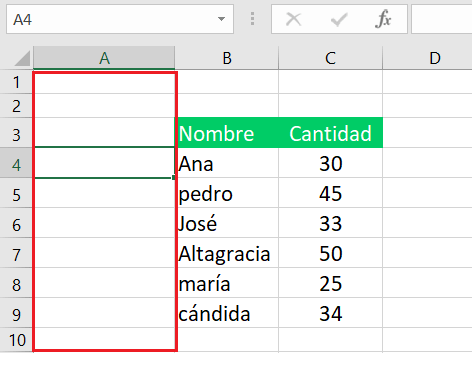
2. Introduzca una fórmula para cambiar mayúsculas a minúsculas en Excel: Ingrese el signo igual (o) y el nombre de la función mayusc en la celda adyacente de la nueva columna (B3).
3.Escriba la referencia de celda adecuada entre paréntesis (B4) después del nombre de la función. La fórmula debe tener este aspecto, donde B4 es la celda de la columna original que tiene el texto para la conversión.=MAYUSC(B4)
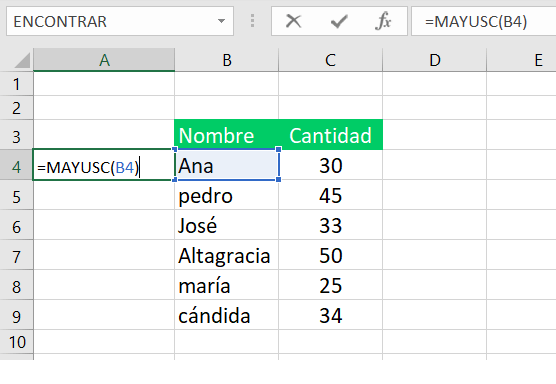
4. Haga clic Entrar.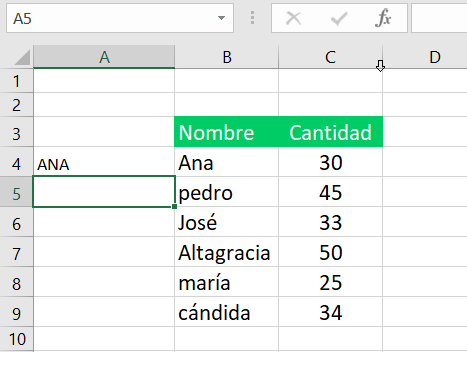
Como puede ver en la captura de pantalla anterior, la celda B3 contiene la versión en mayúsculas del texto de la celda B4.
Copiar una fórmula para convertir en mayúscula y minúsculas en Excel
Ahora necesita copiar la fórmula en Excel a otras celdas en la columna auxiliar.
1.Seleccione la celda que incluye la fórmula.
2.Mueva el cursor del ratón al cuadrado pequeño (controlador de relleno) en la esquina inferior derecha de la celda seleccionada hasta que vea una pequeña cruz.
7. Mantenga pulsado el botón del ratón y arrastre la fórmula hacia abajo sobre las celdas donde desea que se aplique.
8. Suelte el botón del ratón.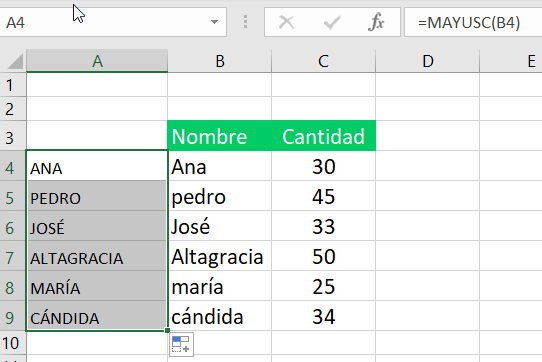
Nota: Si necesita rellenar la nueva columna hasta el final de la tabla, puede omitir los pasos 5-7 y simplemente hacer doble clic en el controlador de relleno.
Eliminar una columna auxiliar
Así que tiene dos columnas con los mismos datos de texto, pero en diferentes casos. Supongo que le gustaría dejar sólo la correcta. Vamos a copiar los valores de la columna auxiliar y luego deshacerse de ella, de esta forma podemos trabajar la mayúsculas y minúsculas en Excel.
1.Resalte las celdas que contienen la fórmula y presione Ctrl+c para copiarlos.
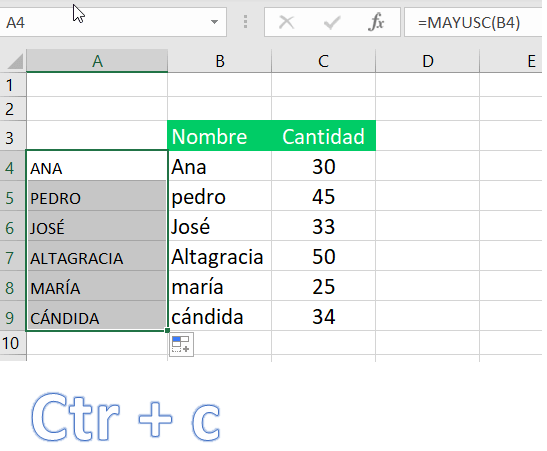
2. Haga clic con el botón derecho en la primera celda de la columna original.
3. Haga clic en el icono Valores en Opciones de pegado en el menú contextual.
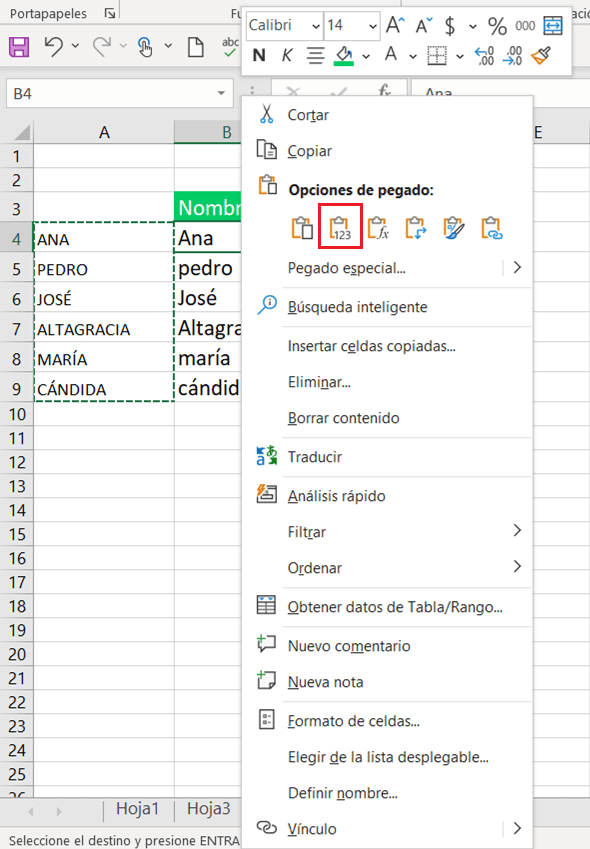
Puesto que solo necesita los valores de texto, seleccione esta opción para evitar errores de fórmula más adelante.
4. Haga clic con el botón derecho en la columna auxiliar seleccionada y elija la opción Eliminar en el menú.
5.Seleccione toda la columna en el cuadro de diálogo Eliminar y haga clic en Aceptar
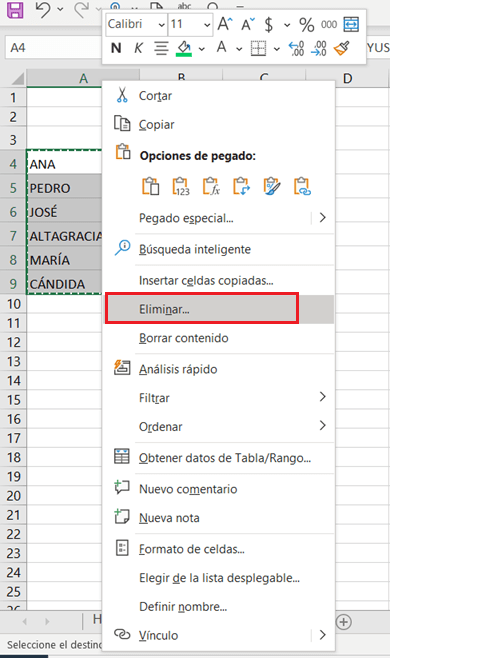
¡Ya estás aquí! de esta forma podemos cambiar a mayúsculas en Excel
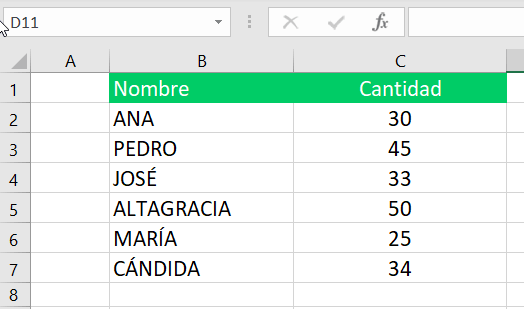
Esta teoría podría parecerte muy complicada. Tómalo con calma y trata de seguir todos estos pasos tú mismo. Verá que cambiar de caso con el uso de funciones mayúsculas y minúsculas en Excel no es difícil en absoluto.
Cambiar minúsculas a mayúsculas en Excel sin fórmula
Cuando desee cambiar minúsculas a mayúsculas en Excel sin fórmula y no quiere preocuparse por cómo se escribirá el texto, puede usar una fuente que tenga un estilo de letras en minúsculas. Pasos para realizar el cambio de estilo.
Selecciona el rango del texto y en la pestaña Inicio, en el grupo fuente, seleccione un estilo de fuente de la lista desplegable o escriba el nombre del estilo de fuente en el recuadro. Aquí, he elegido Copperplate Gothic . Ahora el texto estará en mayúscula; sin preocuparse más por el caso (ahora se escribirá en mayúsculas automáticamente).
Puntos importantes
- Al copiar las celdas de la fórmula, siempre debemos pegarla solo en formato de valor. De lo contrario, todos los datos no coincidirán y darán un resultado incorrecto.
- Siempre debemos agregar la columna temporal o duplicada en su hoja para usar esta fórmula porque ayudará a pegar los valores en la columna que desea agregar los datos permanente.
- No olvide eliminar la columna duplicada de los datos.
- No hay una tecla de método abreviado para usar la función de cambiar a mayúsculas en Excel en el libro de Excel.
- Al insertar la columna duplicada, tenemos dos opciones. Primero, podemos eliminar u ocultar la columna del libro de Excel.
- Cuando hemos importado algunos datos de texto o copiado los datos en la hoja de cálculo de Excel, ocasionalmente, las palabras tienen mayúsculas o minúsculas incorrectas. Por ejemplo, todos los casos de texto están en minúsculas en Excel, lo que muestra que los datos no están en el caso correcto. Por lo tanto, da como resultado una mala presentación de los datos.